
Macでは、システム全体の検索と起動機能が呼び出されます。 スポットライト コマンド+スペースでのショートカットだけです。 PowerToysのおかげで、Windows 10はAlt + Spaceをヒットしたときにも、同様の検索とランバーを持つことができます。これがそれを設定する方法です。
Microsoft PowerToysの力
とともに パワートーズ PowerToysが実行されたモジュールは、Alt + Spaceを押して、Windows 10の任意の場所からQuick Pop-Up検索バーを表示することができます。
この便利な検索バーを入手するには、PowerToys、MicrosoftからWindows 10ユーティリティの無料コレクションであるPowerToysをインストールする必要があります。あなたはできる それをダウンロードしてください Githubから。
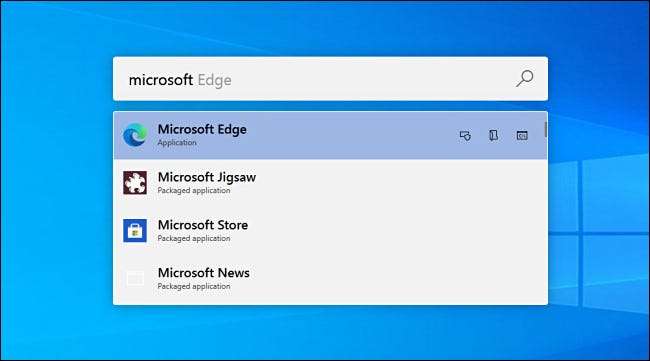
PowerToysがインストールされたら、PowerToysの設定を起動し、サイドバーの「PowerToys Run」を選択します。次に、「PowerToys Runを有効にする」がオンになっていることを確認してください。
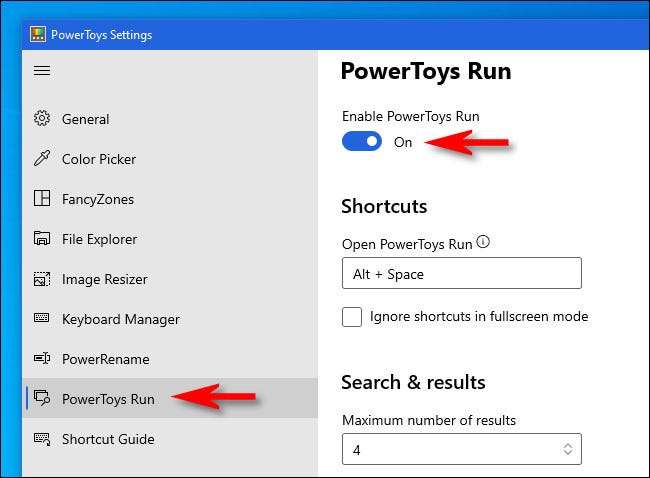
その後、PowerToysの設定を閉じて、新しい検索バーを試してください。 Alt + Spaceを押して、画面の中央にミニマリスト検索バーが表示されます。
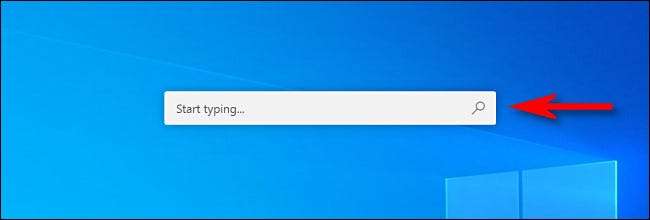
検索を入力すると、最初の結果をすぐに起動する(または開く)ためにEnterキーを押すことも、マウスキーまたはカーソルキーを使用してリスト内の結果から選択することもでき、Enterキーを押すことができます。
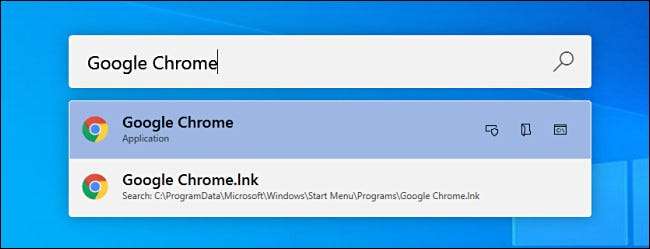
特定の便利なアクションを実行するために、各結果の横に表示されるいくつかの「電源ユーザー」ボタンを使用することもできます。これが彼らがすることです。
- コピーアイコン: これにより、ファイルパスをクリップボードにコピーします(文書にのみ適用されます)。
- シールド付きボックス: これにより、アプリは管理者として実行されます(プログラムにのみ適用されます)。
- フォルダ: これにより、保持フォルダが開き、ファイルエクスプローラ内のファイルまたはアプリの場所を再表示します。
- C:\ Box: これにより、コマンドプロンプトでファイルまたは文書へのパスが開きます。
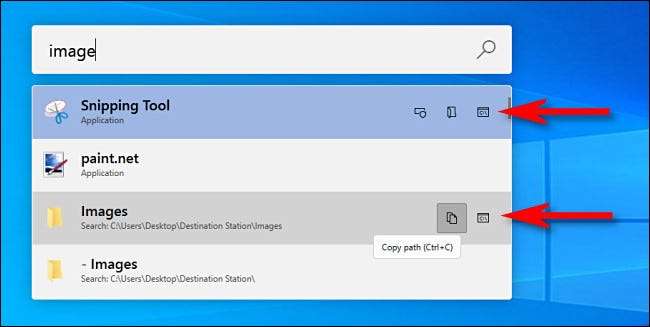
しかし、PowerToysがGloRified検索バーとして実行されていると考えるだけではありません。 PowerToys Run Boxを使用することもできます。 Windows + R "Run"ダイアログ 。 Alt + Spaceでボックスをプルアップし、コマンドを入力してEnterキーを押してプログラムを即座に実行します。
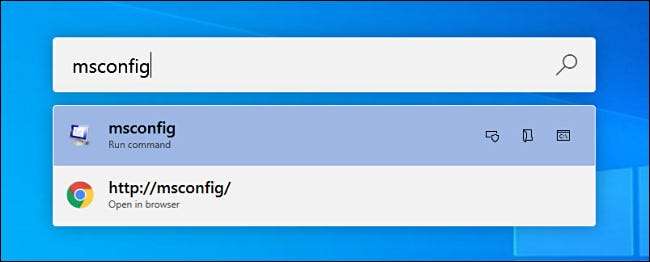
PowerToysがより便利で強力なWindows 10の経験を提供するのは、もう1つだけです。あなたがPowerToysを実行するのが好きなら、それは時間を取る価値があります Powertoysの施設内の他の情報も見てみよう 。新しいものはしばしば時間の経過とともにスイートに追加されるので、必ず続けてください githubの最新のアップデート 。楽しむ!
関連している: Windows 10用のすべてのマイクロソフトのPowerToyについて説明します







